Android: Kako proslijediti SMS poruku

Ovaj vodič pokazuje kako proslijediti SMS poruku s Android uređaja koristeći Google Messaging aplikaciju.
Kad god se povežete s mrežom, Windows će automatski spremiti lozinke i druge podatke o vezi tako da se možete ponovno prijaviti na nju kada je u dometu. Ali što ako želite zaboraviti Wi-Fi mrežu?
Iako to nije nešto što ljudi općenito rade, možete završiti u situaciji u kojoj nemate drugog izbora nego zaboraviti mrežu. Pa, evo svega što trebate znati o tome i kada biste to trebali učiniti.
Sadržaj
Kako zaboraviti Wi-Fi mreže i mrežne profile
Postoji nekoliko načina na koje možete zaboraviti Wi-Fi mreže koje sprema Windows. Počnimo najprije s najjednostavnijim i postupno napredujte do onih tehničkih.
Povezano: Kako obrisati tvrdi disk na Windows 11
Metoda #1: Zaboravite mrežu unutar dometa Akcijskog centra
U Akcijskom centru postoji povoljno smještena mrežna opcija koja vam omogućuje pristup svim Wi-Fi vezama koje su trenutno u dometu i brisanje njihovih profila, pod uvjetom da ste se ranije povezali s njima.
Kliknite na ikonu Wi-Fi u akcijskom centru (desno od trake zadataka).
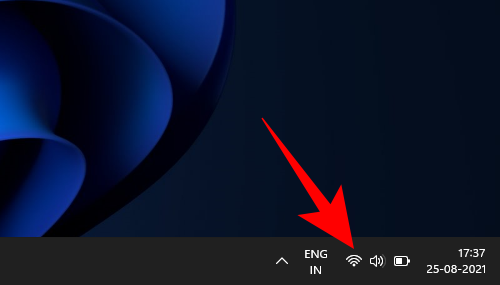
Kliknite na strelicu pored svoje Wi-Fi mreže.

Desnom tipkom miša kliknite Wi-Fi mrežu na koju ste se prije povezivali i odaberite Zaboravi .

Možete čak i zaboraviti mrežu na koju ste trenutno povezani. Međutim, ne možete zaboraviti mreže na koje se nikada prije niste povezivali jer tamo nema što zaboraviti.
Također, imajte na umu da će Windows i dalje otkriti mrežu i da će se, kada je u dometu, prikazati na popisu dostupnih mreža tako da se možete kasnije povezati s njom ako to želite.
Metoda #2: Zaboravite spremljenu mrežu iz aplikacije Postavke
Ako želite zaboraviti mrežu koja trenutno nije u dometu, tu spremljenu mrežu možete pronaći u aplikaciji Postavke. Evo kako:
Desnom tipkom miša kliknite ikonu Wi-Fi u akcijskom centru (desno od trake zadataka).
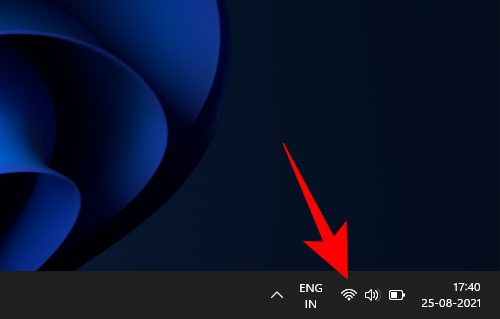
Kliknite na Postavke mreže i interneta .

Kliknite na Wi-Fi .
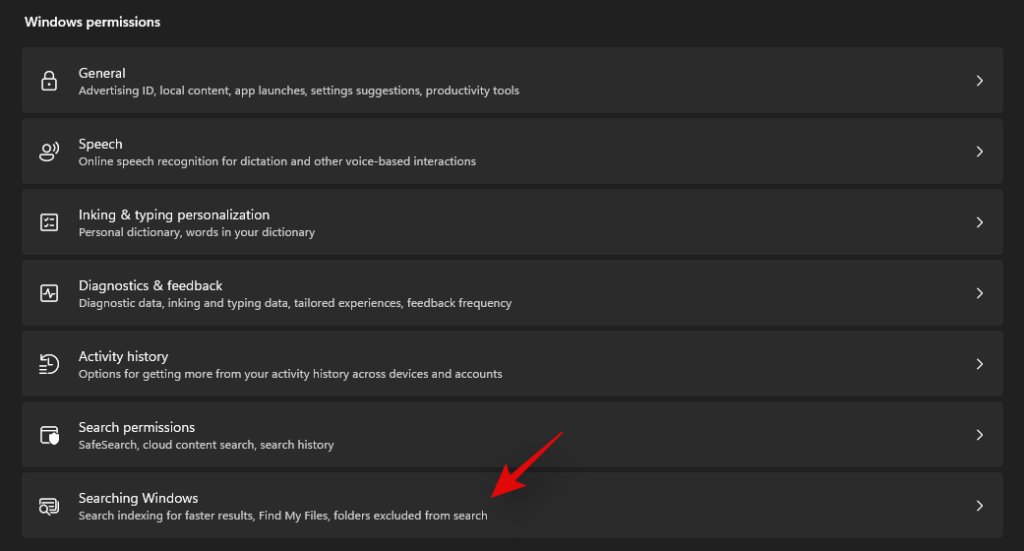
Kliknite na Upravljanje poznatim mrežama .

Ovdje ćete pronaći sve mreže na koje ste se prije povezivali. Kliknite na Zaboravi pored one koju želite ukloniti.
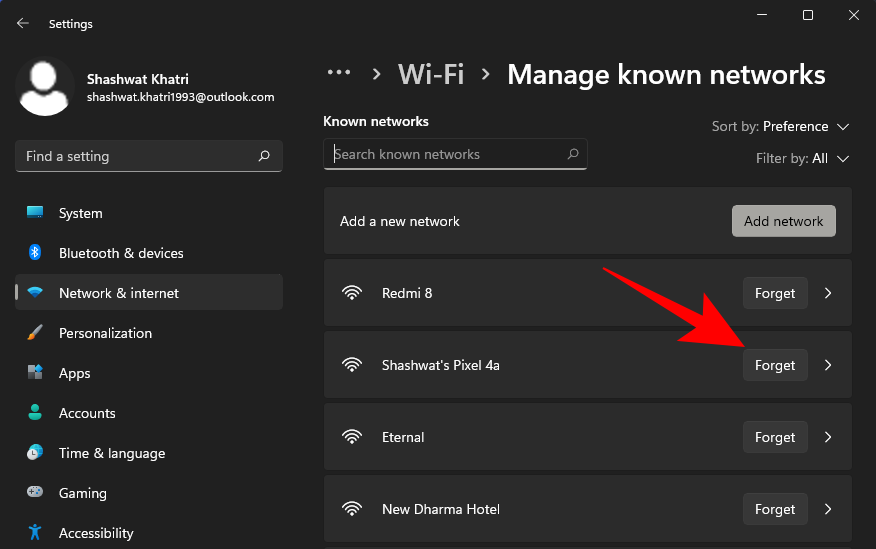
Povezano: Kako popraviti Windows 11 [15 načina]
Metoda #3: Zaboravite mrežu iz naredbenog retka
Korištenje naredbenog retka siguran je način obavljanja stvari, a zaboravljanje mreže je povjetarac. Evo kako to učiniti.
Pritisnite Start, upišite cmd i kliknite Pokreni kao administrator .
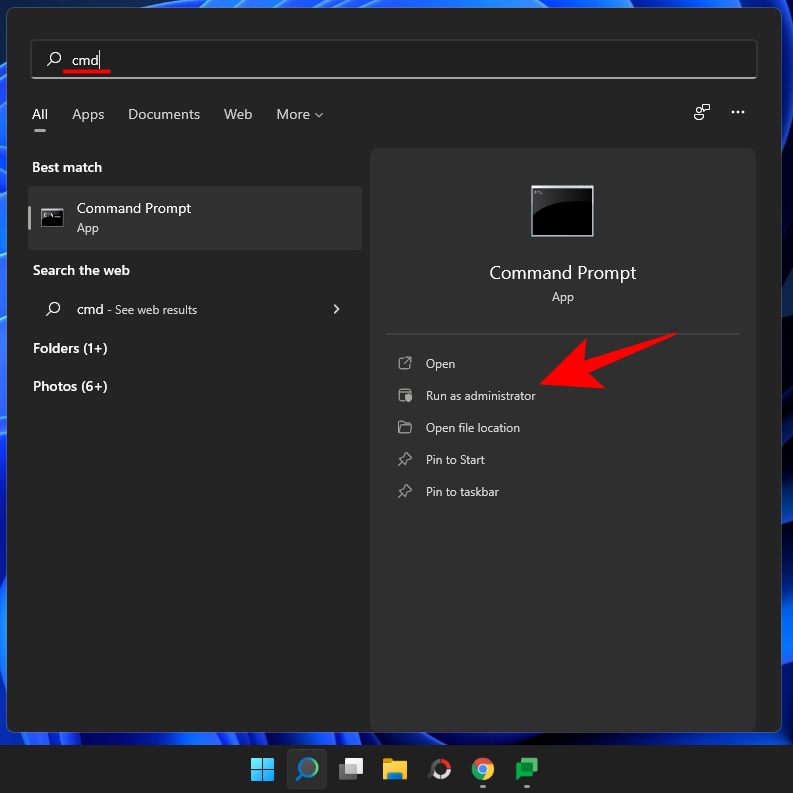
Sada upišite sljedeću naredbu da biste dobili popis svih svojih spremljenih Wi-Fi mreža:
netsh wlan show profiles
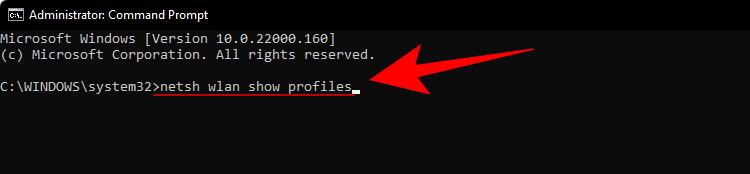
Pritisni enter. Naredbeni redak sada će prikazati sve spremljene mrežne profile.

Da biste zaboravili jednu, upišite ovu naredbu:
netsh wlan delete profile name='network name'
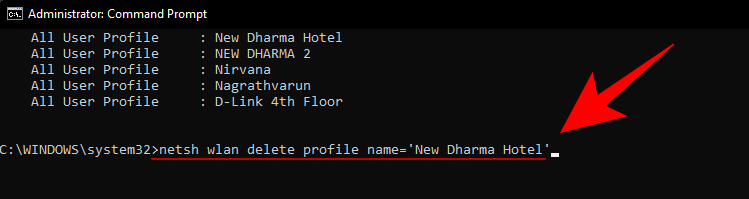
Obavezno promijenite "ime mreže" u stvarni naziv mreže koji želite zaboraviti. Zatim pritisnite Enter.
Dobit ćete poruku potvrde da je mrežni profil “izbrisan iz sučelja 'Wi-Fi'”.

Metoda #4: Zaboravite mrežu iz PowerShell-a
Koraci za zaboravljanje mreže za PowerShell isti su kao u naredbenom retku.
Pritisnite Start, upišite PowerShell i kliknite Pokreni kao administrator .

Da biste dobili popis svih spremljenih Wi-Fi profila, upišite sljedeću naredbu:
netsh wlan show profiles
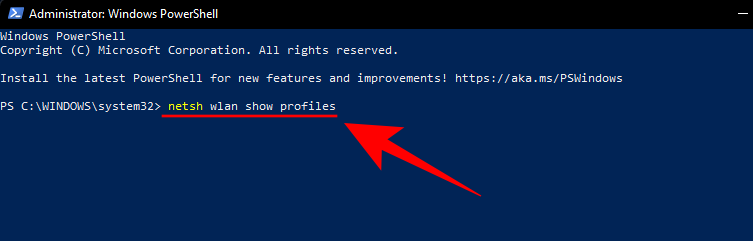
Zatim pritisnite Enter. Baš kao i kod naredbenog retka, dobit ćete popis profila Wi-Fi mreže s kojima ste se prije povezivali.
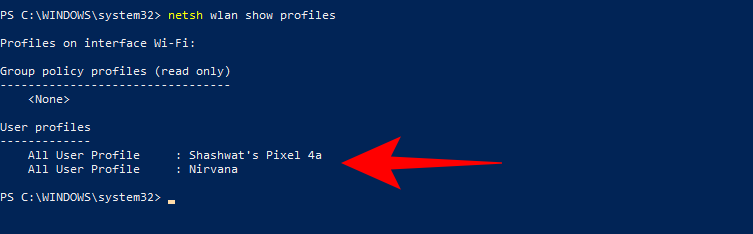
Za brisanje mreže upišite ovu naredbu:
netsh wlan delete profile name="network name"
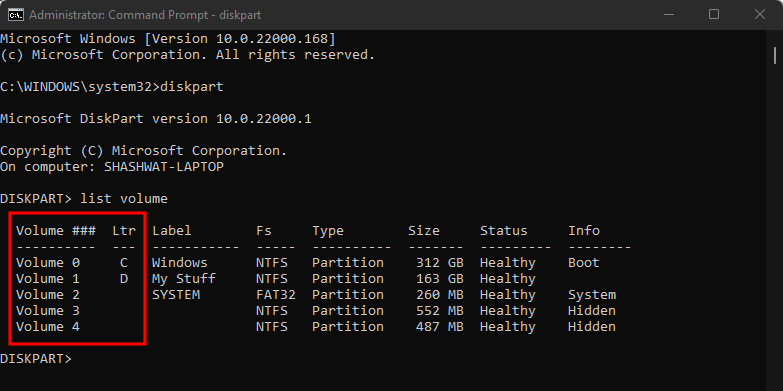
Kao i prije, zamijenite "ime mreže" stvarnim nazivom mreže koju želite izbrisati. Zatim pritisnite Enter.
Povezano: Kako instalirati fontove na Windows 11
Metoda #5: Odmah izbrišite sve poznate mrežne profile iz naredbenog retka
Također možete izbrisati sve spremljene mreže odjednom. Da biste to učinili, otvorite povišenu instancu naredbenog retka (od Start) i upišite sljedeću naredbu:
netsh wlan delete profile name=* i=*

Pritisnite Enter za uklanjanje ovih mreža. Ovdje će biti navedene sve uklonjene mreže.

Metoda #6: Uklonite mrežne profile iz uređivača registra
Također možete izbrisati spremljene mreže iz uređivača registra. Slijedite korake u nastavku da biste saznali kako:
Pritisnite Win + Rza otvaranje okvira RUN, upišite regedit i pritisnite Enter.
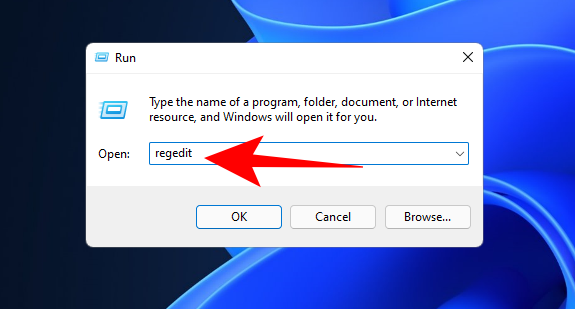
Zatim idite na sljedeću adresu registra:
Computer\HKEY_LOCAL_MACHINE\SOFTWARE\Microsoft\Windows NT\CurrentVersion\NetworkList\Profiles
Alternativno, možete kopirati gornji put i zalijepiti ga u adresnu traku uređivača registra.

S lijeve strane, ispod mape Profili, vidjet ćete dugačak popis potključeva s kodiranim brojevima i slovima. Svaki je povezan s određenim profilom Wi-Fi mreže.
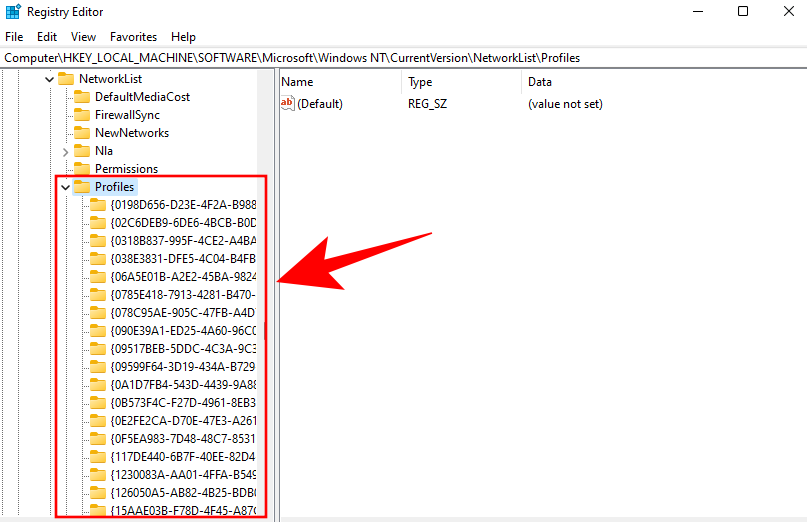
Da biste saznali pravi naziv Wi-Fi profila, odaberite ga, a zatim pogledajte tipku 'ProfileName' s desne strane. Naziv će biti prikazan ispod stupca "Podaci".
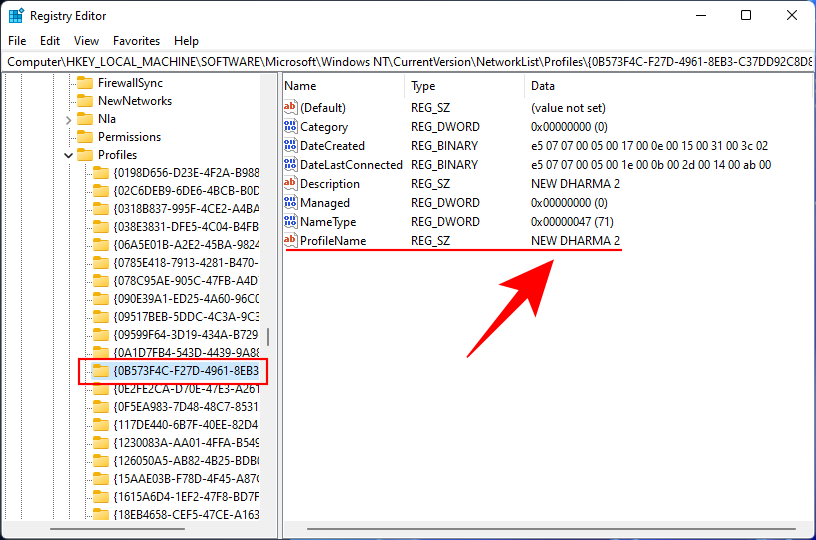
Ako se radi o mrežnom profilu koji želite izbrisati, desnom tipkom miša kliknite podmapu na lijevoj ploči i odaberite Izbriši .
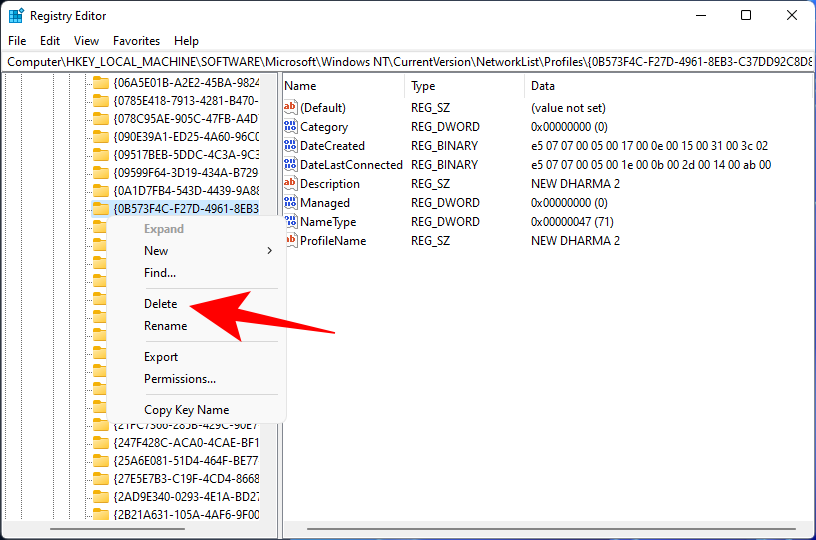
Kliknite Da za potvrdu.
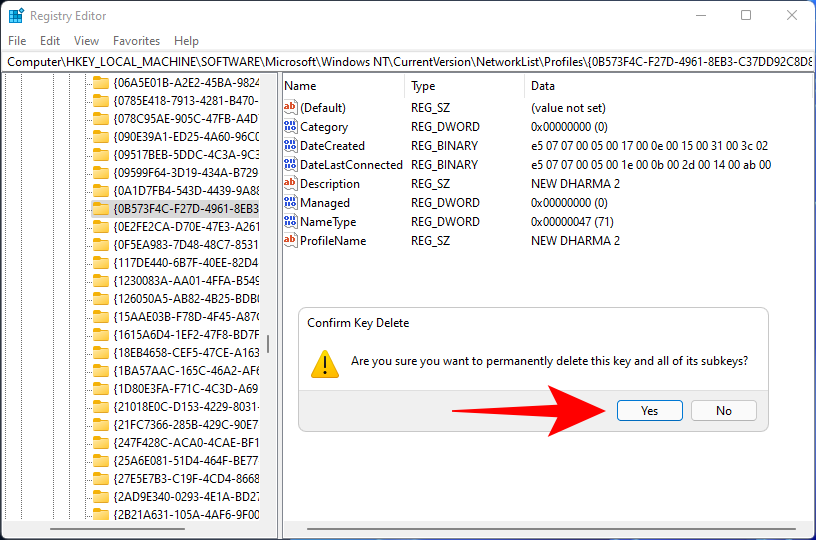
Svi podaci o ovoj bežičnoj mreži bit će zaboravljeni.
Povezano: Kako zaustaviti skočne prozore u sustavu Windows 11
Kako ukloniti LAN ili ethernet vezu
Iako je logičnije brisati profile Wi-Fi mreže, ponekad ćete možda htjeti ukloniti i prethodne LAN ili ethernet veze, samo da biste uklonili nered. Da biste to učinili, desnom tipkom miša kliknite izbornik Start i odaberite Upravitelj uređaja .
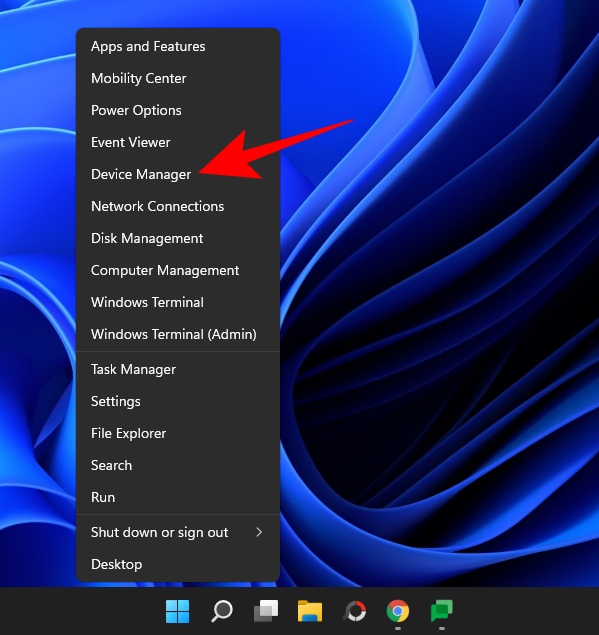
Nakon što se otvori 'Device Manager', kliknite na Mrežni adapteri da proširite njegovu granu.

Zatim pronađite LAN vezu koju želite ukloniti, kliknite je desnom tipkom miša i odaberite Deinstaliraj uređaj (potvrdi) .
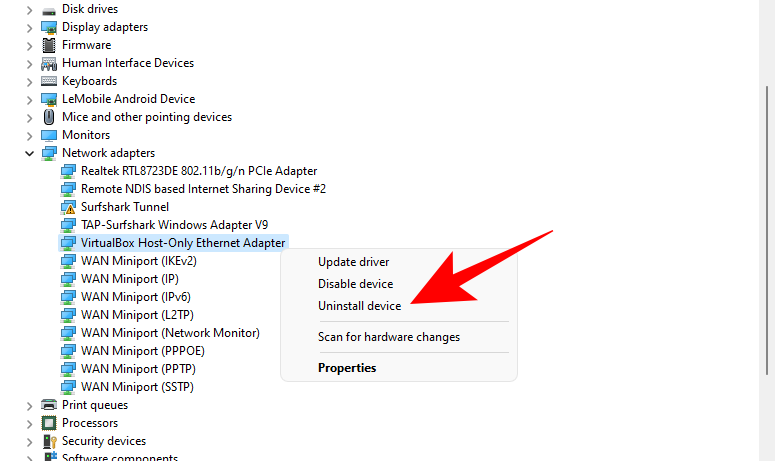
Kada se to od vas zatraži, stavite kvačicu pored Pokušaj uklanjanja ovog upravljačkog programa za ovaj uređaj i kliknite Deinstaliraj .
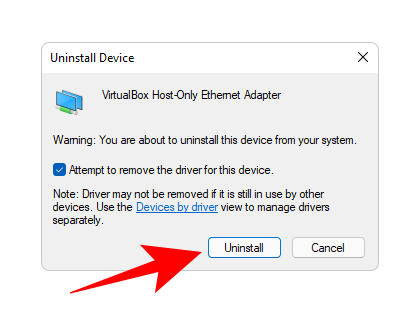
Kako se ponovno spojiti na zaboravljenu mrežu
Brisanje ili zaboravljanje mrežnog profila ne znači da ga Windows više neće otkriti. Briše samo svoju lozinku i druge podatke o vezi spremljene na vašem računalu. Dakle, ako se želite ponovno povezati, jednostavno se povežite s njom kao što biste se prvi put povezali s bilo kojom drugom mrežom. Najbrži način je kroz Akcijski centar:
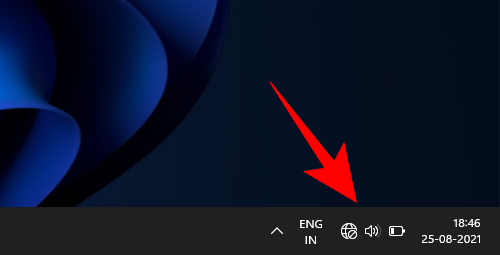
Kliknite na strelicu pored ikone Wi-Fi.

Odaberite svoju Wi-Fi vezu i kliknite na Poveži .

Unesite svoju lozinku i kliknite Poveži .
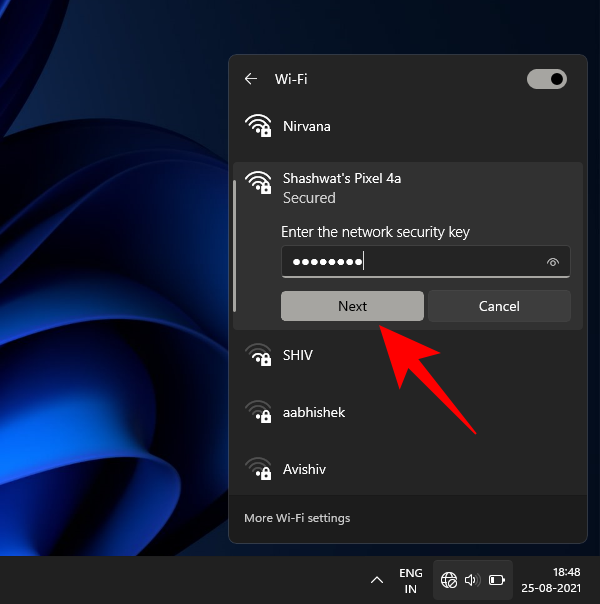
I to je to. Vaša je mreža ponovno povezana i podaci se ponovno spremaju.
Što se događa kada zaboravite ili uklonite mrežu
Kada zaboravite ili izbrišete mrežu, njezina lozinka i podaci o vezi se brišu. Windows se također neće automatski povezati s mrežom kada je u dometu. I dalje ćete se moći spojiti na njega ako to želite, ali ćete to morati učiniti ručno, ne samo zato što ćete morati ponovno upisati lozinku.
Zašto biste trebali zaboraviti mrežu u sustavu Windows 11
Postoji niz scenarija u kojima je pametno zaboraviti spremljenu mrežu. Na primjer, ako se Windows nastavlja povezivati s istom mrežom svaki put kada je u dometu, zaboravljanje mreže spriječit će to i moći ćete odabrati na koju se mrežu zapravo želite povezati.
Drugi slučaj kada biste možda htjeli zaboraviti mrežu je ako dopuštate nekom drugom da posudi vaš uređaj na neko vrijeme, ali ne želite da pristupi vašoj bežičnoj mreži. Osim ako im niste dali lozinku, neće se moći povezati s mrežom.
Zaboravljanje mreže koju ste prije koristili također je dobra sigurnosna mjera za sprječavanje hakera i zlonamjernog softvera da pristupe vašim mrežnim podacima.
Često postavljana pitanja (FAQ)
Ovdje odgovaramo na često postavljana pitanja vezana uz zaboravljanje spremljenih mrežnih profila.
Kako mogu pronaći lozinku spremljenog mrežnog profila?
Budući da Windows sprema lozinke umjesto nas, mnogi od nas ih s vremenom zaborave. Dakle, ako ste oprezni da zaboravite profil jer ste zabrinuti da se nećete moći ponovno povezati, evo kako pronaći lozinku svoje Wi-Fi mreže u sustavu Windows 11:
Press Win + R to open the RUN window, type control panel, and hit Enter.
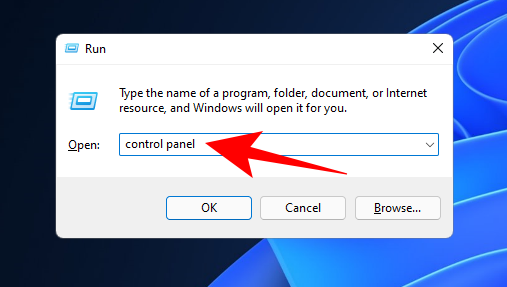
Click on Network and Internet.
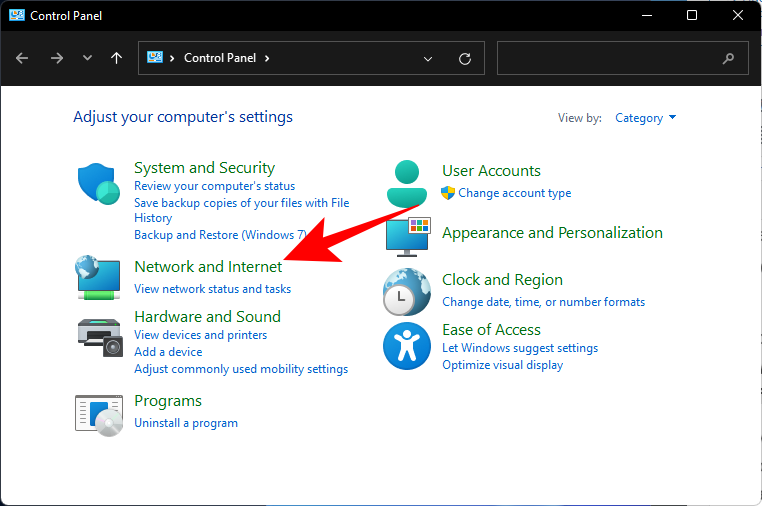
Then click on Network and Sharing Center.
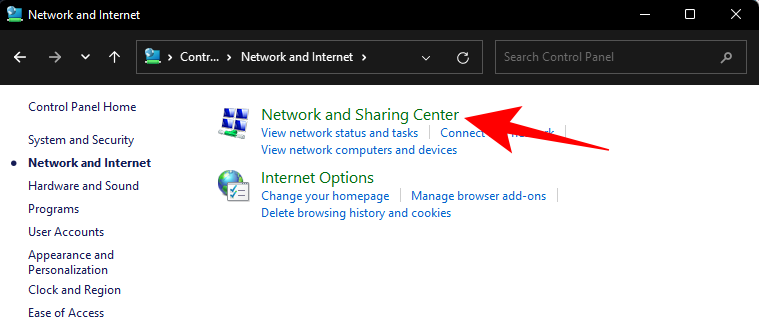
On the left, click on Change adapter settings.
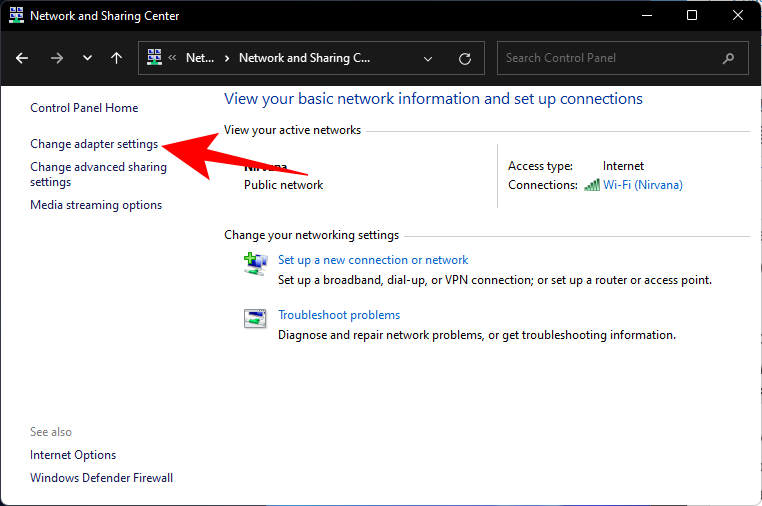
Double-click on your network.
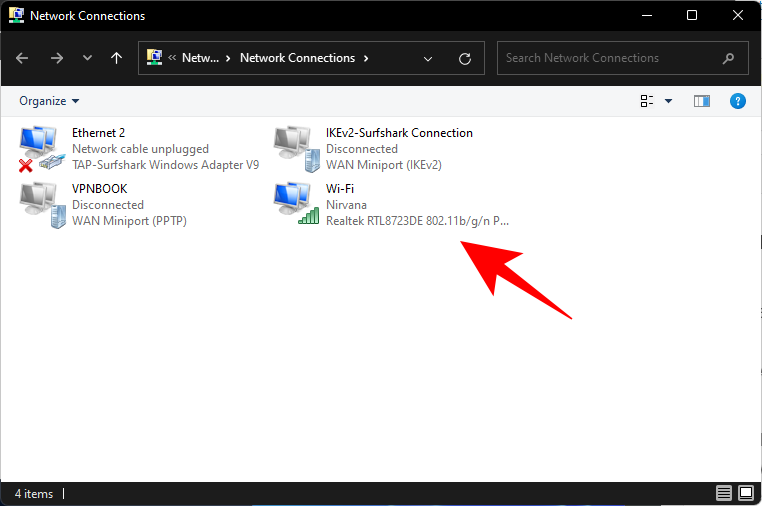
Click on Wireless Properties.
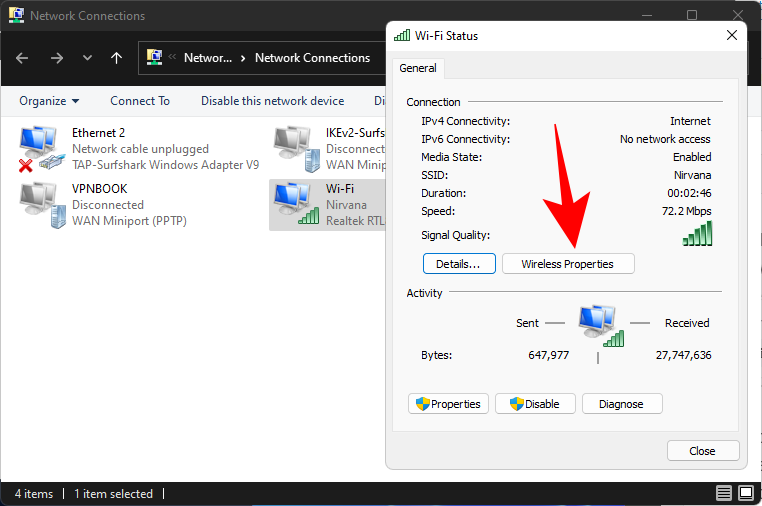
Switch over to the ‘Security’ tab.
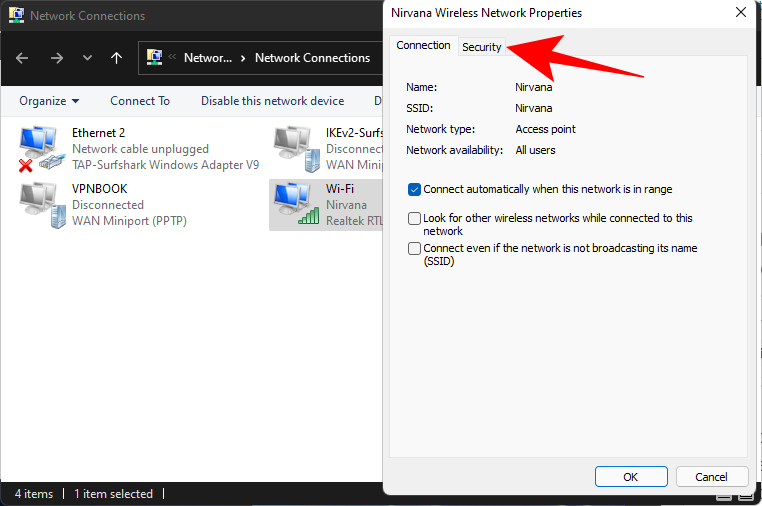
Here, check Show characters to reveal the password above.
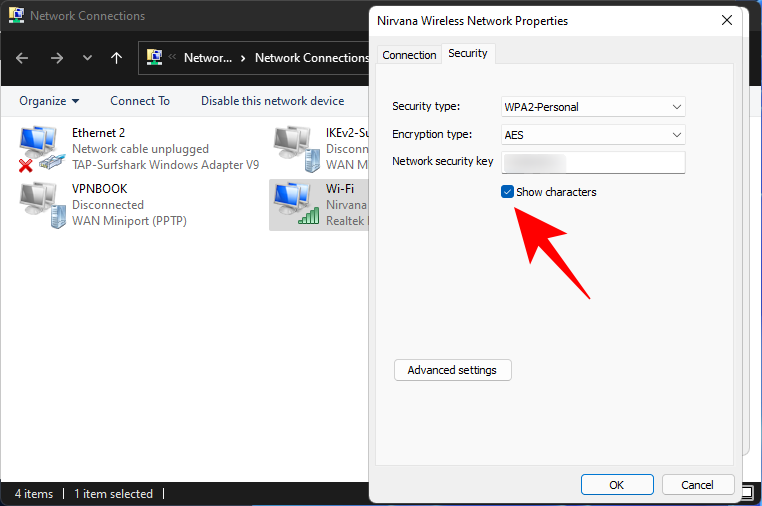
Note down the password and save it somewhere so you can reconnect to the network later if you want.
How do I completely forget a network in Windows?
All the methods mentioned in this guide help forget a network in its entirety. But if you really want to make sure of it, you can count on the methods involving Windows terminals like CMD or PowerShell, or deleting it from the registry (Methods 3-6).
Being able to forget network profiles is a handy little know-how that gives you more control over your Wi-Fi settings and how you want it to behave. We hope the methods shown in this guide helped you achieve it.
RELATED
Ovaj vodič pokazuje kako proslijediti SMS poruku s Android uređaja koristeći Google Messaging aplikaciju.
Ovaj vodič će vam pokazati kako izbrisati fotografije i videozapise s Facebooka koristeći PC, Android ili iOS uređaj.
Snimke zaslona su najbolji način za snimanje zaslona u sustavu Windows 11. Otkrijte različite metode korištenja Print Screen, Snip & Sketch i više!
Saznajte kako promijeniti boju trake zadataka u sustavu Windows 11 pomoću jednostavnih metoda. Prilagodite izgled svog radnog prostora korištenjem postavki sustava i alata treće strane.
U ovom vodiču saznajte kako promijeniti pozadinu na Windows 11 koristeći razne metode. Idealno za korisnike svih razina.
Microsoft Teams jedna je od najistaknutijih platformi za video konferencije za tvrtke u današnjem dobu pandemije. U ovom vodiču naučite kako blokirati kontakte i upravljati komunikacijom u Microsoft Teamsu.
Ako se pitate gdje je "Moje računalo" u sustavu Windows 11, ovaj vodič će vam pružiti sve potrebne informacije i korake za povratak njegove ikone na radnu površinu.
Tijekom posljednjih mjesec dana gotovo sve sposobne organizacije i obrazovne institucije zatražile su pomoć raznih softvera za video pozive. Saznajte koliko podataka koristi Zoom i kako smanjiti korištenje podataka.
Upravljački programi uređaja pomažu u ispravljanju grešaka, stvaranju i poboljšanju kompatibilnosti perifernih uređaja i komponenti s trenutnim i novim ažuriranjima OS-a.
Za one koji koriste Windows, upravljačka ploča je suputnik kroz godine. Ovaj članak nudi 9 načina za otvaranje upravljačke ploče u sustavu Windows 11.
Saznajte kako jednostavno staviti profilnu sliku umjesto videa na Zoomu, za vrijeme sastanaka ili unaprijed. Ovo uključuje korake za PC i mobilne uređaje.
Zoom je jedna od najpopularnijih aplikacija za daljinsku suradnju. Uslugu koriste mnoge tvrtke tijekom ovog vremena izolacije, a velike su šanse da ako radite od kuće onda...
Windows 11 je pušten javnosti, a Microsoft je izdao novog personaliziranog pomoćnika koji će vam pomoći da se uključite. Windows 11 donosi brojne promjene uključujući mogućnost instaliranja…
Microsoft Teams nudi vam mogućnost upravljanja i suradnje s više timova istovremeno iz udobnosti vašeg kauča. To vam omogućuje da s lakoćom upravljate velikim projektima na daljinu dok…
Microsoft Teams jedan je od široko korištenih alata za suradnju s više od 20 milijuna aktivnih korisnika dnevno. Usluga nudi značajke poput razmjene trenutnih poruka, video i audio konferencija, datoteka...
Najnovija iteracija sustava Windows sve je što su tehnološki entuzijasti željeli da bude. Od bolje kompatibilnosti aplikacija do prekrasnog korisničkog sučelja, ima puno toga za sliniti. Ali postoji…
U slučaju da Windows Search koristi iznimno visoke resurse procesora ili diska, tada možete koristiti sljedeće metode rješavanja problema u sustavu Windows 11. Metode za rješavanje problema uključuju jednostavnije metode...
Nova aplikacija Fotografije za Windows 11 bila je dobrim dijelom dobrodošao dodatak. Dolazi s obnovljenim korisničkim sučeljem, novim Video Editorom s ogromnom bibliotekom efekata, novim korisničkim sučeljem za uvoz i integracijom…
20. veljače 2021.: Google je sada blokirao sva proširenja za Meet koja su pomogla s prikazom mreže, uključujući ona navedena u nastavku. Ova proširenja više ne rade i čini se da je jedina alternativa…
Windows 11 Insider Build pušten je u divljinu i privlači veliku pozornost obožavatelja i kritičara. Novi dizajn općenito je ugodan oku, ali ima nekoliko elemenata koji…
Postoji mnogo razloga zašto se vaše prijenosno računalo ne može spojiti na WiFi i stoga postoji mnogo načina za ispravljanje pogreške. Ako se vaše prijenosno računalo ne može spojiti na WiFi, možete pokušati sljedeće načine za rješavanje ovog problema.
Nakon stvaranja USB pogona za instalaciju sustava Windows, korisnici bi trebali provjeriti performanse USB pogona kako bi vidjeli je li uspješno stvoren ili ne.
Nekoliko besplatnih alata može predvidjeti kvarove diska prije nego što se dogode, dajući vam vremena za izradu sigurnosne kopije podataka i zamjenu diska na vrijeme.
Pomoću pravih alata možete skenirati svoj sustav i ukloniti špijunski softver, adware i druge zlonamjerne programe koji se mogu nalaziti na vašem sustavu.
Kada se računalo, mobilni uređaj ili pisač pokuša povezati s računalom sa sustavom Microsoft Windows putem mreže, na primjer, može se pojaviti poruka o pogrešci mrežni put nije pronađen — pogreška 0x80070035.
Plavi ekran smrti (BSOD) je česta i ne nova greška sustava Windows koja se javlja kada se na računalu pojavi neka ozbiljna sistemska greška.
Umjesto ručnog i izravnog pristupa u sustavu Windows, možemo ih zamijeniti dostupnim CMD naredbama za brži pristup.
Nakon bezbroj sati korištenja prijenosnog računala i zvučnika na stolu, mnogi ljudi otkrivaju da nekoliko pametnih nadogradnji može pretvoriti njihov skučeni studentski prostor u vrhunsko središte za streaming bez prevelikog troška.
Iz sustava Windows 11, Internet Explorer će biti uklonjen. U ovom članku, WebTech360 će vas voditi kroz korištenje Internet Explorera na Windowsima 11.
Dodirna površina prijenosnog računala nije samo za pokazivanje, klikanje i zumiranje. Pravokutna površina također podržava geste koje vam omogućuju prebacivanje između aplikacija, upravljanje reprodukcijom medija, upravljanje datotekama, pa čak i pregled obavijesti.




























